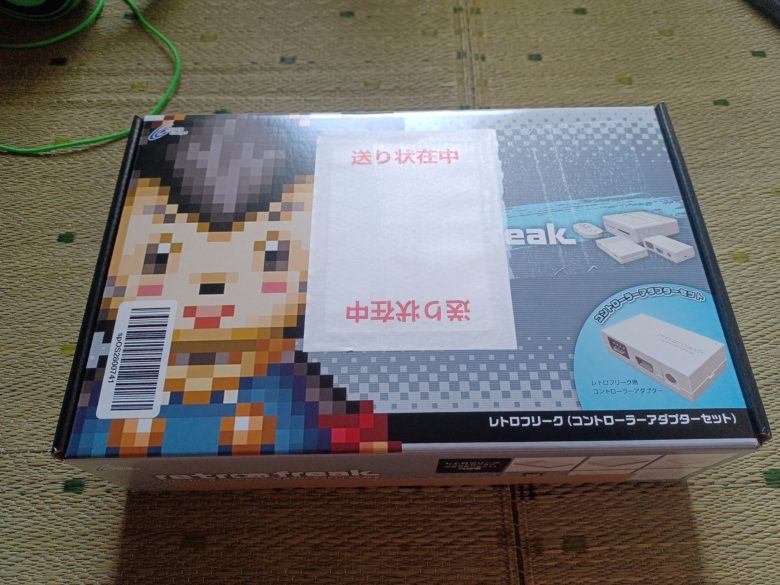

というわけでレトロフリークの設定の話なのだ
ちなみに、メリットデメリット開封初期設定とかは載ってないからその辺りは適当にぐぐった方が良いのだ、困った所、問題起きた所だけなのだ

ぐぐったり、動画見たけど全然解決しなくてすっごくイラついた所だけ
なので、記録として書いとく
①HDMI繋いでもモニター自動で切り替わらない
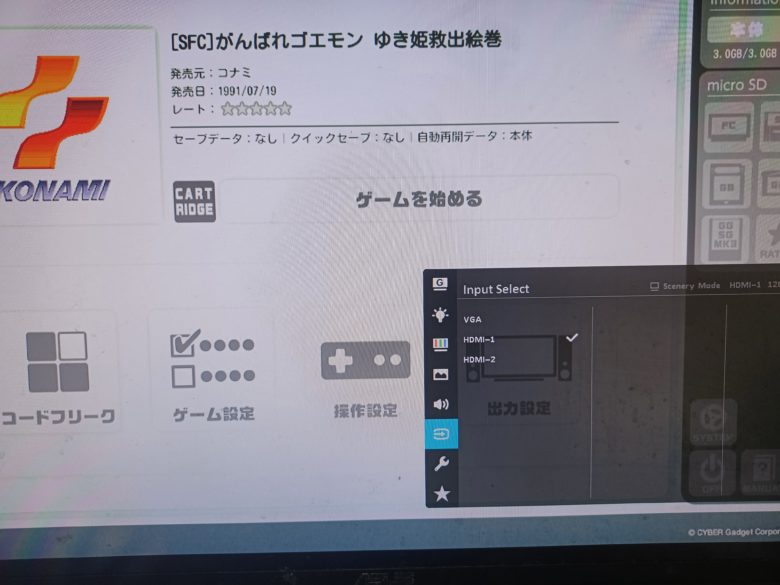

その1!
パソコン付けてると配線繋いだ所で、画面はPC画面のままなのだ

滅多に使わないであろうモニターのボタンで切り替えるしかない
パソコンを消した状態だとレトロフリークのフリークの画面になると思う
②ソフトがクソ硬くて入らないし抜けないから復活剤が絶対いる


その2!
昔のゲームソフトはもう死んでる状態だから復活剤が絶対いるのだ

レトロゲーム復活剤塗っとかないと
データ読み込まない、入らない、抜けないとまじでどうにもならない

まあヨドバシとかで適当に買うと良いのだ
私が買った奴は送料無料の720円だったのだ、ちなみにアフィは無いのだ
③SDカード種類の買い間違い
レトロフリーク よくある質問
対応しているmicroSDカードの規格、容量を教えてください。
- [レトロフリーク本体,microSD]
下記のmicroSDカードに対応しています。
- microSD:256MB~2GB
- microSDHC:4GB~32GB
※microSDXCは非対応です
引用元 レトロフリーク公式

気が付かずmicroSDXCの64GB買っちゃったのだ
ちなみにmicroSDHCの33GB以上も対応してないらしいのだ

microSDが無いとバージョンアップとかなんかもう色々何も出来ない
絶対いるし書い間違えちゃダメ
④配信とか動画撮影するならレトロフリーク以外の機材もいる

その4!
これ本体だけじゃ動画撮影や配信できないのだ

レトロフリークをデータ吸い出し用にして、PC本体でエミュとかすればいけるけど、色々めんどくさいから止めとくとして…
配信とか動画撮影するならキャプチャーボードと別モニターが必要

まあ私が勘違いしてる可能性もあるが
ゲーム画面と配信OBSを別のモニターにしないとダメなのだ

一応こんな感じでタブレッドをspacedeskで二枚目のモニター代わりにしたらいけるっちゃいけるはず、私のタブレッド五年前ので重くてカクカクするけど


まあspacedeskのやり方は適当にぐぐったけど
一番上のやつでいけたのだ、Fireタブレットでもいけると思うのだ

まあダメそうだから10インチぐらいのモニター買う予定
どっちにしろゲームキャプチャー買わないとダメだと思うし

というわけでこんなところで終わりなのだ
他にも問題点起きたら増えたりするかもしれないのだ

キャプチャーボードは何が良いとかは知らない
全然詳しくない
追記、別モニター無しでもゲームキャプチャーのみでできた

2000円の適当なゲームキャプチャー
とobsがあれば出来たのだ


これをパソコン本体に繋いで、そこにレトロフリーク繋げて設定したら画面が出る

OBS設定は面倒くさいから書いておくのだ
OBSの画像と音声設定 WIN10
ゲームキャプチャのデバイス自動インストール
↓
OBSの詳細設定→よそのところ見て、設定が終わったら
画面下のソースで右クリック→追加→映像キャプチャデバイス→USB Videoを設定
下の方の音声出力モードでデスクトップ音声出力(Wave Out)を選ぶ
↓
このままだと音声でないから
デスクトップ下のタスクバーのサウンドアイコンを右クリック
→サウンド→録音→デジタルオーディオインターフェイスをクリック
→右クリック→プロパティ→聴く→このデバイスを聴くにチェック後、OKをクリック

ちなみに別窓でYou Tubeとか開いてたら音声拾うのだ
直し方はまだわかんないのだ

そのうち解ったら継ぎ足す

ちなみに実際プレイすると絶妙に遅延するからやっぱり別モニターでやったほうが良いと思うのだ
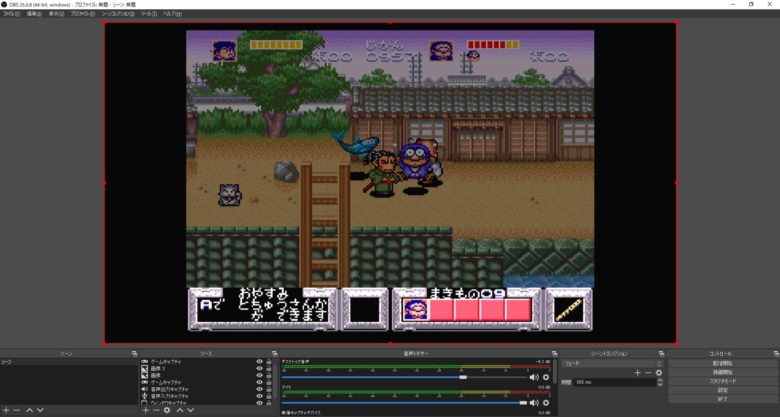

操作できなくはないけど、何科おかしい
そんなレベルの遅延が起きてる



コメント